Cara mencadangkan profil browser Brave

Panduan lengkap untuk mencadangkan dan memulihkan profil pengguna di browser Brave dengan langkah-langkah yang jelas dan aman.
Total War: WARHAMMER II adalah sekuel dari Total War: WARHAMMER. Ini adalah video game taktik real-time berbasis giliran yang dikembangkan oleh Creative Assembly dan diterbitkan oleh Sega. Inilah cara Anda dapat memainkan game di sistem Linux Anda.

Mendapatkan Total War: WARHAMMER II bekerja di Linux
Total War: WARHAMMER II, seperti game pertama, adalah asli Linux. Namun, Anda tidak akan bisa memainkannya tanpa Steam. Jadi, kami harus mendemonstrasikan cara mengatur Steam terbaru di sistem Linux Anda.
Untuk menginstal Steam di Linux, Anda harus meluncurkan jendela terminal. Anda dapat meluncurkan jendela terminal di desktop Linux dengan menekan Ctrl + Alt + T pada keyboard. Atau, cari "Terminal" di menu aplikasi dan luncurkan seperti itu.
Dengan jendela terminal terbuka dan siap digunakan, instalasi dapat dimulai. Dengan menggunakan petunjuk pemasangan khusus distro di bawah, dapatkan rilis terbaru Steam yang berfungsi di komputer Anda.
Ubuntu
Steam berfungsi di Ubuntu, dan pengguna dapat dengan mudah menginstalnya menggunakan perintah apt install di bawah.
sudo apt install steam
Debian
Pengguna Debian akan menginstal Steam dengan mengunduh paket Steam DEB dari situs web resmi Steam. Untuk mendapatkan Steam DEB terbaru di komputer Anda, gunakan perintah unduhan wget berikut .
wget https://steamcdn-a.akamaihd.net/client/installer/steam.deb
Setelah mengunduh rilis terbaru Steam ke PC Debian, Anda dapat menginstalnya di PC Linux dengan dpkg .
sudo dpkg -i steam.deb
Setelah paket Steam DEB diatur di komputer Anda, Anda harus mengatur dependensi yang mungkin perlu diperbaiki.
sudo apt-get install -f
Arch Linux
Arch Linux dapat menjalankan Steam, tetapi sebelum mencoba menginstalnya, repositori perangkat lunak "multilib" harus diaktifkan. Untuk mengaktifkan repositori perangkat lunak ini, buka /etc/pacman.conffile dalam editor teks (sebagai root).
Dengan file teks terbuka di editor teks, cari baris repo perangkat lunak "multilib" dan hapus simbol #. Kemudian, hapus simbol # dari garis langsung di bawah. Kemudian, sinkronkan ulang Arch dengan repositori perangkat lunak resmi.
sudo pacman -Syy
Terakhir, setelah mengaktifkan repo "multilib", instal aplikasi Steam menggunakan perintah pacman di bawah ini.
sudo pacman -S steam
Fedora/OpenSUSE
Fedora dan OpenSUSE menyertakan repositori perangkat lunak yang dapat membantu Anda membuat Steam bekerja di luar kotak. Meskipun demikian, rilis Flatpak dari Steam jauh lebih baik pada sistem operasi ini, dan kami sarankan untuk mengikuti instruksi tersebut.
pak datar
Agar rilis Flatpak dari Steam berfungsi di komputer Anda, Anda harus mengatur runtime Flatpak terlebih dahulu. Anda dapat mengatur runtime Flatpak dengan mengikuti tutorial pengaturan kami .
Setelah mengatur runtime Flatpak di komputer Linux Anda, Steam dapat diinstal. Dengan menggunakan dua perintah di bawah, atur rilis terbaru Steam.
flatpak remote-add --if-not-exists flathub https://flathub.org/repo/flathub.flatpakrepo
flatpak menginstal flathub com.valvesoftware.Steam
Instal Total War: WARHAMMER II di Linux
Setelah Anda mengatur aplikasi Steam, luncurkan di komputer Anda. Kemudian, ikuti petunjuk langkah demi langkah di bawah ini untuk membuat Total War: WARHAMMER II bekerja di Linux.
Langkah 1: Temukan tombol "Store" di dalam aplikasi Steam dan klik dengan mouse untuk mengakses toko Steam. Setelah Anda memuat toko Steam, temukan kotak pencarian dan klik dengan mouse.
Setelah memilih kotak pencarian, ketik "Total War: WARHAMMER II". Kemudian, tekan tombol Enter untuk melihat hasil pencarian. Selanjutnya, lihat hasil pencarian untuk “Total War: WARHAMMER II.”
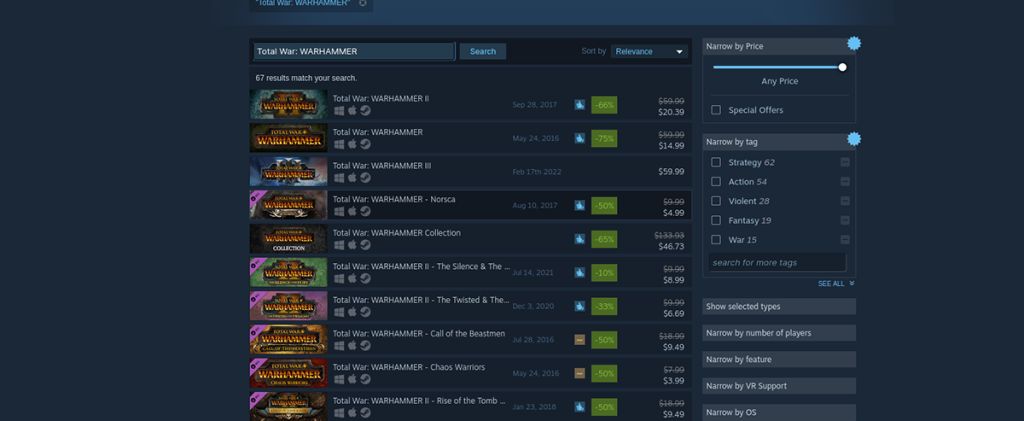
Langkah 2: Ketika Anda telah menemukan "Total War: WARHAMMER II" di hasil pencarian Steam, klik dengan mouse. Memilih game di hasil pencarian akan memuat halaman Total War: WARHAMMER II di toko Steam.
Pada halaman Total War: WARHAMMER II Steam store, cari tombol hijau “Tambahkan ke troli” dan klik dengan mouse. Setelah memilih tombol "Tambahkan ke troli", Steam akan menambahkan game ke keranjang Steam Anda.
Langkah 3: Klik ikon keranjang di sudut kanan atas aplikasi Steam untuk mengakses kereta Steam. Kemudian, lakukan proses pembelian Total War: WARHAMMER II” untuk PC Linux Anda.
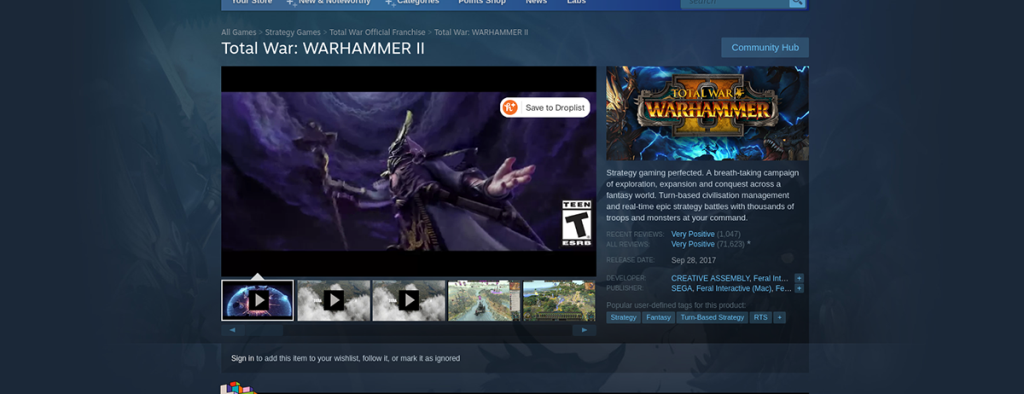
Langkah 4: Temukan tombol "Perpustakaan" di dalam aplikasi Steam dan klik dengan mouse untuk mengakses perpustakaan Steam Anda. Kemudian, dari sana, temukan kotak pencarian.
Ketik "Total War: WARHAMMER II" di kotak pencarian untuk mengakses halaman perpustakaan game. Kemudian, pada halaman Total War: WARHAMMER II Steam library, temukan tombol biru “INSTALL” dan klik untuk menginstal game ke PC Linux Anda. Proses instalasi seharusnya tidak memakan waktu lama.

Langkah 5: Ketika Total War: WARHAMMER II selesai diinstal ke PC Linux Anda, tombol biru "INSTALL" akan menjadi tombol hijau "MAINKAN". Klik tombol "MAINKAN" hijau ini untuk memulai permainan Anda! Menikmati!
Panduan lengkap untuk mencadangkan dan memulihkan profil pengguna di browser Brave dengan langkah-langkah yang jelas dan aman.
Pelajari cara menginstal Linux Lite, sistem operasi berbasis Ubuntu yang ringan dengan antarmuka XFCE4.
Jika Anda menggunakan banyak PPA di PC Ubuntu dan baru saja meningkatkan ke Ubuntu 20.04, Anda mungkin memperhatikan bahwa beberapa PPA Anda tidak berfungsi, karena
Baru mengenal Linux dan ingin menambahkan musik Anda ke Rhythmbox tetapi tidak yakin bagaimana melakukannya? Kami dapat membantu! Ikuti panduan ini saat kami membahas cara mengatur
Apakah Anda perlu mengakses PC atau Server Ubuntu jarak jauh dari PC Microsoft Windows Anda? Tidak yakin tentang bagaimana melakukannya? Ikuti bersama dengan panduan ini saat kami tunjukkan kepada Anda
Apakah Anda menggunakan browser web Vivaldi sebagai driver harian Anda di Linux? Apakah Anda mencoba mencari cara untuk mencadangkan pengaturan browser Anda untuk penyimpanan yang aman? Kami
Cara Mengunduh Podcast Dari Terminal Linux Dengan Podfox
Cara Menemukan File Duplikat Dan Membersihkannya Di Linux Dengan FSlint
Apakah Anda membutuhkan klien podcast yang bagus dan elegan untuk desktop Linux Anda? Jika demikian, Anda perlu mencoba CPod. Ini adalah aplikasi kecil yang ramah yang membuat mendengarkan
TuxGuitar adalah alat pembuat musik open-source. Dengan itu, pengguna dapat membuat dan mengedit tabulasi gitar mereka sendiri. Dalam panduan ini, kita akan membahas bagaimana caranya








